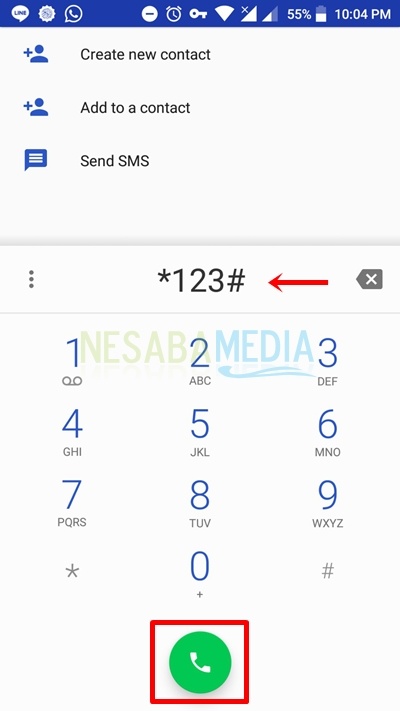IndosatのSuper WiFiを簡単に使用する7つの方法
Super Wifi Indosatはサービスですショッピングモール、公園、レストラン、カフェなどのさまざまな場所に普及しているWifiネットワークを介して、Indosatカードユーザーに高速インターネットアクセスを提供します。
さらに興味深いことに、IndosatのSuper Wifiの速度は最大20 Mbpsに達します。このサービスを楽しむには、さまざまなパッケージを購入する必要があります。
また、無料で入手することもできますIndosatから提供されている特定のインターネットパッケージを購入します。接続するには、ユーザー名とパスワードを入力するだけです。このサービスは、Indosatカードを使用する場合に直接接続されます。
ただし、使用するEAP-SIMテクノロジー直接アクティブにできない場合もあります。したがって、Indosat Super Wifiネットワークに自動的に直接接続できるようにするために必要ないくつかの設定が必要です。
IndosatのSuper WiFiを使用する7つの方法
さまざまなデバイスでIndosat Super Wifiを使用する方法は次のとおりです。
1. IOSでのIndosatのSuper Wifiの使用

画像:kutazo.net
Super Wifi Indosatを楽しむには、まずEAP-SIMプロファイルをダウンロードしてインストールする必要があります。その後、以下の手順を実行できます。
- まず、メニューに入る必要があります 設定、次に選択 Wifiオン ホットスポットを選択します SuperWifi-WEB.
- もしそうなら、あなたはボタンを押す必要があります ホーム.
- iPhoneで使用しているため、Safariブラウザを選択して、ログインページが完全に表示されるまで待つ必要があります。
- 表示されるポップアップウィンドウが表示されたら サーバーIDを確認できません、次にクリックする必要があります 続ける.
- その後、ハイパーリンクをクリックします EAP-SIMプロファイルIphone&Ipad 次にクリック インストールする そして現れる 未署名のプロファイルウィンドウ。そしてクリック Wifi、ホットスポットを選択 SuperWifi-SIM.
- もしそうなら、あなたはSafariブラウザに入り、そこでブラウジングしてテストすることができます。
ブラウジングに成功した場合は、Indosat Ooredoo Super WiFiによるインターネットアクセスを楽しんでいます。
2. BlackberryでのIndosatのSuper Wifiの使用

画像:PCMag
BlackberryでIndosat WiFiを使用できるようにするには、SUPERWIFIの形式でSMSを送信してユーザー名とパスワードを取得し、363に送信する必要があります。
- すでにダウンロードしている場合は、次の手順を実行できます。
- まずあなたが選ぶ 接続を管理.
- 次にアクティブにします Wifi 約をクリックして Wifiオプション.
- 次に、 Wifiネットワーク.
- その後、あなたは行うことができます ネットワークをスキャン.
- そして選ぶ SuperWifi-SIM をクリックします。
- メニューに エンタープライズサブタイプ あなたは選ばなければなりません EAP-SIM.
- 次に選択できます 接続する.
- 次に、認証プロセスが実行され、選択できます 仕上げ.
結果を見ると、Indosat Ooredoo Super Wifiを介してインターネットアクセスを楽しむことができました。
3. AndroidでのIndosatのSuper Wifiの使用

画像:テクノロジー
AndroidでIndosat Super WiFiを楽しむための手順は次のとおりです。
- まず、メニューに入る必要があります 設定.
- 設定メニューでメニューを選択できます ワイヤレスとネットワークの設定 次にクリック Wifi設定.
- その後選択 Wifi ホットスポットを選択します SuperWIFI-SIM.
- 次にメニュー EAP方式 あなたはから変わる PEAP になる SIM (EAP-SIM) 次に、それをクリックできます。
- 読書のポップアップが表示されたとき サーバーIDを確認できません、次にクリックする必要があります 続ける.
- もしそうなら、あなたはステータスになるまでしばらく待つ必要があります SuperWifi-SIM接続のwifiネットワーク.
そして、Indosat Ooredoo SuperWifiを使用してインターネットアクセスを楽しんでおめでとうございます。
しかし特に使用するユーザーのためにUSIMカードタイプの場合は、AKA(EAP-AKA)を選択して[接続]をクリックする必要があります。または、EAP-TTLSを選択してユーザー名とパスワードを入力し、[接続]をクリックします。
4. Windows PhoneでSuper Wifi Indosatを使用する

画像:Cnet
Windows PhoneでIndosatのSuper Wifiを使用する手順は次のとおりです。
- まず、SMSの形式で入力する必要があります スーパーWIFI に送る 363 得る ユーザー名とパスワード.
- その後、メニューを選択する必要があります 設定 次にメニューをクリックします Wifi.
- 次に、アクティブにする必要があります WiFi(Wifiオン).
- 次に、ホットスポットを選択する必要があります SuperWifi-SIM.
- そしてメニューに サインイン あなたが記入する必要があります ユーザー名とパスワード.
- 次にクリック できた.
- 次に、あなたは見て SuperWifi-SIMホットスポット すでにステータスですか 接続されています またはまだです。
- その場合は、閲覧して確認できます。
ブラウジングに成功した場合は、Indosat Ooredoo SuperWIFIでインターネットを楽しんだことをお祝いします。
5. SymbianでのIndosatのSuper Wifiの使用

画像:appleinsider
の手順 Super Wifi Indosatを使用 Symbianオペレーティングシステムを介して:
- すでにダウンロードしている場合は、次の手順を実行できます。
- 最初のクリックメニュー 設定.
- 次に入力してください 接続性 そして選ぶ WLAN.
- すでに持っている場合は、ホットスポットを選択できます SuperWifi-SIM ステータスが変わるまで待ちます 接続された.
- これを確認するには、ブラウザーブラウザーを使用してみてください。
ブラウジングに成功した場合は、Indosat Ooredoo Super Wifiを介してインターネットアクセスを楽しんでおめでとうございます。
6.他のオペレーティングシステムの使用

画像:携帯電話の秒
通常どおり、SUPERWIFIの形式でSMSを送信してユーザー名とパスワードを取得し、それを363に送信して、Indosat Ooredoo SuperWifiネットワークにアクセスできるようにする必要があります。
- 次にメニューに入ります 設定 次に選択します ワイヤレスとネットワークの設定.
- 次にクリック WIFI設定.
- 次に、ホットスポットを選択してWIFIを有効化できます SuperWifi-SIM.
- 次に、フォーム設定を入力する必要があります EAP方式 あなたはそれで満たすことができます TTLS, アイデンティティー 最初に取得したユーザー名を入力して、 パスワード あなたはそれで満たすことができます パスワード あなたも最初に得ること。
- 次にクリック 接続する.
- 最後に、到着するまでしばらく待つことができます SuperWifi-SIM Wifiのネットワーク状態 に変わります 接続されています.
ブラウジングに成功した場合は、Indosat Ooredoo Super Wifiを介してインターネットアクセスを楽しんでおめでとうございます。
7.ラップトップの使用

画像:HPストア
Indosat経由でインターネットにアクセスできますOoredoo SuperWifiは、ラップトップ、ネットブック、ノートブック、PSPを使用しており、SIMカードを使用せずにWifi機能をすでに備えている他のガジェットに使用できます。ただし、最初にSuperWifiのユーザー名とパスワードが必要です。
- まず、メニューに入ることができます 設定、次に選択できます ワイヤレスとネットワークの設定 次にクリック Wifi設定.
- 次に、アクティブにすることができます WIFI ホットスポットを選択します SUPERWIFI-WEB.
- 次に、ブラウジングを試すことができます。入力が必要なページが表示されます ユーザー名とパスワード。のために ユーザー名 あなたはそれで満たすことができます msisdn.
- ステータスが変わるまでしばらく待ちます 接続された.
ブラウジングに成功した場合は、Indosat Ooredoo Super Wifiを介してインターネットアクセスを楽しんでおめでとうございます。
これらは、Indosat Super WIFIを簡単に使用するためのいくつかの方法です。上記の7つの方法を使用でき、それが使用できる場合は正常に試行できます。